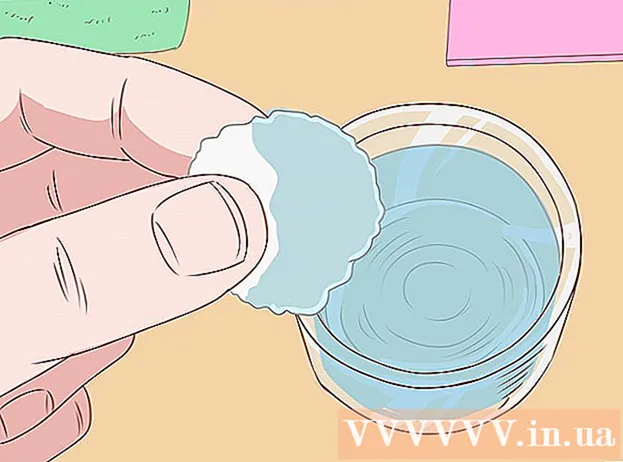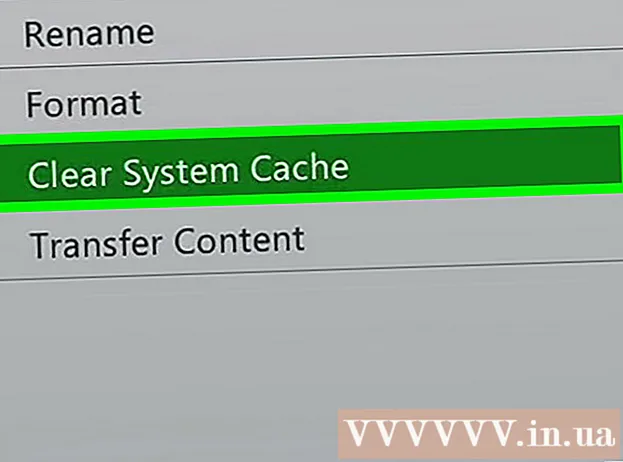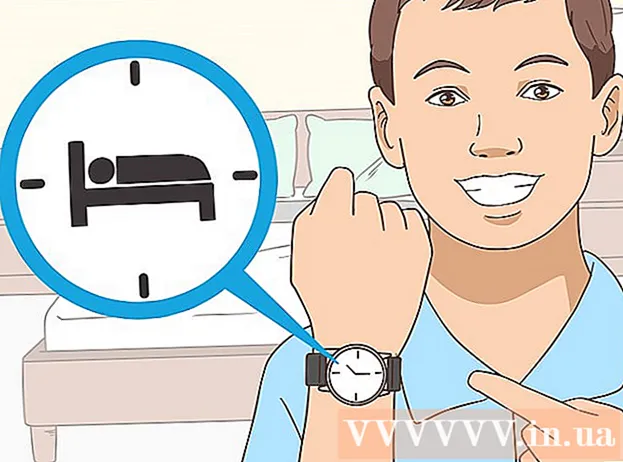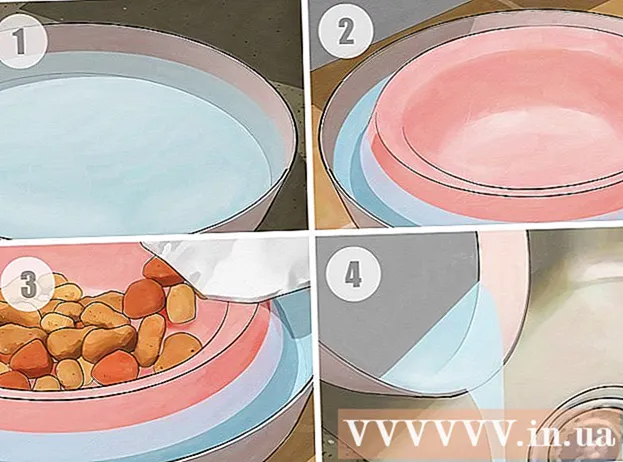Autor:
Clyde Lopez
Data De Criação:
17 Julho 2021
Data De Atualização:
23 Junho 2024

Contente
- Passos
- Método 1 de 6: Gmail (computador)
- Método 2 de 6: Gmail (iOS)
- Método 3 de 6: Gmail (Android)
- Método 4 de 6: aplicativo Mail (iOS)
- Método 5 de 6: Outlook
- Método 6 de 6: Yahoo
- Pontas
- Avisos
Se você não deseja excluir e-mails importantes, mas deseja liberar sua caixa de correio, basta arquivá-los. Os e-mails enviados para o arquivo não precisam ser classificados e excluídos manualmente, mas podem ser visualizados conforme necessário. Você pode arquivar cartas em seu computador e dispositivo móvel; os e-mails podem estar no Gmail, Outlook ou Yahoo.
Passos
Método 1 de 6: Gmail (computador)
 1 Abra sua caixa de correio Gmail. Se você ainda não tiver feito login em sua conta do Gmail, digite seu endereço de e-mail e senha e clique em Entrar.
1 Abra sua caixa de correio Gmail. Se você ainda não tiver feito login em sua conta do Gmail, digite seu endereço de e-mail e senha e clique em Entrar.  2 Encontre os e-mails que deseja arquivar. Para fazer isso, digite o nome do remetente, palavra-chave ou endereço de e-mail na barra de pesquisa na parte superior da tela.
2 Encontre os e-mails que deseja arquivar. Para fazer isso, digite o nome do remetente, palavra-chave ou endereço de e-mail na barra de pesquisa na parte superior da tela. - Para localizar todos os e-mails de um remetente específico, digite "de: [nome do remetente]".
 3 Selecione e-mails para arquivar. Para fazer isso, marque a caixa à esquerda de cada letra.
3 Selecione e-mails para arquivar. Para fazer isso, marque a caixa à esquerda de cada letra. - Clique na caixa superior da etiqueta e, no menu que se abre, selecione "Todas" para selecionar todas as letras da página de uma só vez.
- Clique no link "Selecionar tudo ..." abaixo e à direita da caixa de seleção "Todos" para selecionar todas as mensagens em sua caixa de correio principal.
 4 Clique em Arquivo. Este ícone de seta voltado para baixo está na parte superior da página. As cartas selecionadas serão enviadas para o arquivo e excluídas de sua caixa de correio.
4 Clique em Arquivo. Este ícone de seta voltado para baixo está na parte superior da página. As cartas selecionadas serão enviadas para o arquivo e excluídas de sua caixa de correio.  5 Clique em Todos os e-mails para ver todos os e-mails arquivados. Para exibir esta opção, clique em Mais no lado esquerdo da tela.
5 Clique em Todos os e-mails para ver todos os e-mails arquivados. Para exibir esta opção, clique em Mais no lado esquerdo da tela.
Método 2 de 6: Gmail (iOS)
 1 Abra o aplicativo Gmail. A última pasta do Gmail em que você trabalhou será aberta. Para ir para outra pasta, clique no botão Menu (o ícone na forma de três linhas horizontais) no canto superior esquerdo da tela.
1 Abra o aplicativo Gmail. A última pasta do Gmail em que você trabalhou será aberta. Para ir para outra pasta, clique no botão Menu (o ícone na forma de três linhas horizontais) no canto superior esquerdo da tela.  2 Encontre os e-mails que deseja arquivar. Você pode fazer isso na barra de pesquisa no topo da página.
2 Encontre os e-mails que deseja arquivar. Você pode fazer isso na barra de pesquisa no topo da página. - As mensagens são pesquisadas em todas as pastas de uma vez, portanto, você não precisa navegar manualmente de uma pasta para outra.
 3 Selecione o e-mail a ser enviado para o arquivo. Para fazer isso, clique no campo ao lado desta letra; agora, para selecionar outras letras, basta tocar em cada uma.
3 Selecione o e-mail a ser enviado para o arquivo. Para fazer isso, clique no campo ao lado desta letra; agora, para selecionar outras letras, basta tocar em cada uma.  4 Clique em Arquivo. As cartas selecionadas serão removidas da pasta Caixa de entrada e enviadas para o arquivo.
4 Clique em Arquivo. As cartas selecionadas serão removidas da pasta Caixa de entrada e enviadas para o arquivo. - O botão Arquivar está localizado na parte superior da tela, próximo ao ícone da lixeira.
 5 Veja os e-mails arquivados. Para fazer isso, abra o menu e role para baixo para localizar a pasta Todos os e-mails.
5 Veja os e-mails arquivados. Para fazer isso, abra o menu e role para baixo para localizar a pasta Todos os e-mails.
Método 3 de 6: Gmail (Android)
 1 Abra o aplicativo Gmail. Para arquivar emails em um dispositivo Android, primeiro você precisa alterar as configurações para que, por padrão, os emails sejam arquivados e não excluídos.
1 Abra o aplicativo Gmail. Para arquivar emails em um dispositivo Android, primeiro você precisa alterar as configurações para que, por padrão, os emails sejam arquivados e não excluídos. - Tecnicamente, as cartas individuais podem ser arquivadas diretamente na caixa de correio, mas isso é inconveniente se você precisar arquivar muitas cartas.
 2 Abra o menu do Gmail. Para fazer isso, toque no ícone na forma de três linhas horizontais no canto superior esquerdo da tela.
2 Abra o menu do Gmail. Para fazer isso, toque no ícone na forma de três linhas horizontais no canto superior esquerdo da tela.  3 Clique em "Configurações". As configurações do aplicativo Gmail serão abertas.
3 Clique em "Configurações". As configurações do aplicativo Gmail serão abertas.  4 Clique em Configurações gerais. Outro menu de configurações será aberto.
4 Clique em Configurações gerais. Outro menu de configurações será aberto.  5 Clique em Ação padrão. No menu que é aberto, em vez da opção "Excluir", selecione a opção "Arquivo".
5 Clique em Ação padrão. No menu que é aberto, em vez da opção "Excluir", selecione a opção "Arquivo".  6 Toque na opção "Arquivo". Agora, por padrão, os e-mails serão enviados para o arquivo, em vez de excluídos.
6 Toque na opção "Arquivo". Agora, por padrão, os e-mails serão enviados para o arquivo, em vez de excluídos. - Nesse menu, você também pode ativar notificações sobre arquivamento / exclusão de e-mail.
 7 Volte para a caixa de correio. Agora você precisa selecionar as cartas que deseja arquivar.
7 Volte para a caixa de correio. Agora você precisa selecionar as cartas que deseja arquivar.  8 Encontre letras. Para fazer isso, digite o assunto ou a palavra-chave do e-mail na barra de pesquisa na parte superior da tela.
8 Encontre letras. Para fazer isso, digite o assunto ou a palavra-chave do e-mail na barra de pesquisa na parte superior da tela.  9 Selecione uma letra. Para fazer isso, marque a caixa à esquerda da letra e toque nas outras letras para selecioná-las.
9 Selecione uma letra. Para fazer isso, marque a caixa à esquerda da letra e toque nas outras letras para selecioná-las.  10 Clique em Arquivo. Este ícone de seta voltado para baixo está na parte superior da tela. Os emails serão removidos da caixa de entrada e enviados para a pasta Todos os emails.
10 Clique em Arquivo. Este ícone de seta voltado para baixo está na parte superior da tela. Os emails serão removidos da caixa de entrada e enviados para a pasta Todos os emails. - Deslize da direita para a esquerda para arquivar e-mails individuais.
 11 Abra a pasta Todos os e-mails, que contém seus e-mails arquivados. Para fazer isso, abra o menu do Gmail; observe que pode ser necessário clicar em Mais para exibir a pasta Todos os e-mails.
11 Abra a pasta Todos os e-mails, que contém seus e-mails arquivados. Para fazer isso, abra o menu do Gmail; observe que pode ser necessário clicar em Mais para exibir a pasta Todos os e-mails.
Método 4 de 6: aplicativo Mail (iOS)
 1 Abra o aplicativo Mail no seu iPhone. Este aplicativo está incluído em todas as versões do iOS e seu ícone se parece com um envelope branco em um fundo azul.
1 Abra o aplicativo Mail no seu iPhone. Este aplicativo está incluído em todas as versões do iOS e seu ícone se parece com um envelope branco em um fundo azul.  2 Toque na opção Todas as caixas de entrada. Ele está no topo do menu Caixas de correio.
2 Toque na opção Todas as caixas de entrada. Ele está no topo do menu Caixas de correio. - Se uma pasta estiver aberta no aplicativo Mail, toque no ícone de seta apontando para a esquerda no canto superior esquerdo da tela.
 3 Toque na opção "Alterar". Ele está no canto superior direito do menu Todas as caixas de entrada.
3 Toque na opção "Alterar". Ele está no canto superior direito do menu Todas as caixas de entrada. - Para localizar e-mails específicos para arquivar, use a barra de pesquisa na parte superior da tela para inserir palavras-chave.
 4 Selecione e-mails para arquivar. Para fazer isso, toque em cada letra desejada.
4 Selecione e-mails para arquivar. Para fazer isso, toque em cada letra desejada. - Para arquivar uma carta, você pode simplesmente deslizar da esquerda para a direita.
 5 Clique em Arquivo. É uma opção no canto inferior direito da tela. As letras selecionadas serão removidas da pasta Caixa de entrada.
5 Clique em Arquivo. É uma opção no canto inferior direito da tela. As letras selecionadas serão removidas da pasta Caixa de entrada.  6 Abra a pasta com e-mails arquivados. Dependendo de quais serviços de e-mail estão sincronizados com o aplicativo de e-mail, o nome dessa pasta será "Arquivo", "Todos os e-mails" ou qualquer outro.
6 Abra a pasta com e-mails arquivados. Dependendo de quais serviços de e-mail estão sincronizados com o aplicativo de e-mail, o nome dessa pasta será "Arquivo", "Todos os e-mails" ou qualquer outro. - Essa pasta está localizada no menu Caixas de correio.
Método 5 de 6: Outlook
 1 Inicie o Outlook. Se você ainda não entrou em sua conta do Outlook, digite seu endereço de e-mail e senha.
1 Inicie o Outlook. Se você ainda não entrou em sua conta do Outlook, digite seu endereço de e-mail e senha. - No seu dispositivo móvel, inicie o aplicativo Outlook. Em seguida, clique na guia Outro na parte superior da página para visualizar seus e-mails.
 2 Encontre os e-mails que deseja arquivar. Faça isso na caixa de pesquisa no lado esquerdo da tela; insira endereços de e-mail, palavras-chave ou nomes de remetentes.
2 Encontre os e-mails que deseja arquivar. Faça isso na caixa de pesquisa no lado esquerdo da tela; insira endereços de e-mail, palavras-chave ou nomes de remetentes. - Se você souber o assunto de um e-mail específico, digite-o.
- Abra a barra de pesquisa em seu dispositivo móvel; para fazer isso, toque no ícone da lupa na barra de ferramentas na parte superior da tela.
 3 Selecione os e-mails que deseja arquivar. Para fazer isso, marque a caixa à esquerda de cada letra.
3 Selecione os e-mails que deseja arquivar. Para fazer isso, marque a caixa à esquerda de cada letra. - No seu dispositivo móvel, pressione e segure um e-mail para selecioná-lo. Agora toque em outros e-mails para destacá-los.
- Você também pode segurar Ao controle e pressione UMApara selecionar todas as mensagens em sua caixa de correio.
 4 Clique em Arquivo. É um botão no topo da página (acima das letras). As cartas selecionadas serão enviadas para o arquivo e excluídas de sua caixa de correio. Pode ser necessário clicar em Criar pasta de arquivo primeiro, se ainda não tiver uma. Uma nova pasta será criada para todos os e-mails arquivados.
4 Clique em Arquivo. É um botão no topo da página (acima das letras). As cartas selecionadas serão enviadas para o arquivo e excluídas de sua caixa de correio. Pode ser necessário clicar em Criar pasta de arquivo primeiro, se ainda não tiver uma. Uma nova pasta será criada para todos os e-mails arquivados. - Em um dispositivo móvel, toque em "Arquivar" no canto inferior direito da tela. Clique em Novo para que o Outlook crie uma pasta de arquivo e os e-mails selecionados serão enviados para essa pasta.
- Para arquivar um e-mail específico em seu dispositivo móvel, basta deslizar da direita para a esquerda sobre ele. A carta será enviada para a pasta "Arquivo".
 5 Visualize seus e-mails arquivados abrindo a pasta Arquivo. Ele fica do lado esquerdo da sua caixa de correio, na parte inferior do menu Pastas.
5 Visualize seus e-mails arquivados abrindo a pasta Arquivo. Ele fica do lado esquerdo da sua caixa de correio, na parte inferior do menu Pastas. - No seu dispositivo móvel, toque no ícone do menu Configurações no canto superior esquerdo da tela para abrir o menu Pastas. A pasta Arquivo está na parte inferior deste menu.
Método 6 de 6: Yahoo
 1 Abra Página do Yahoo. Se você ainda não entrou em sua conta do Yahoo, clique em Entrar no canto superior direito da tela e digite seu nome de usuário e senha.
1 Abra Página do Yahoo. Se você ainda não entrou em sua conta do Yahoo, clique em Entrar no canto superior direito da tela e digite seu nome de usuário e senha. - Inicie o aplicativo Yahoo Mail em seu dispositivo móvel.
 2 Selecione a opção "Mail". Ele está no canto superior direito da página do Yahoo; você será levado para sua caixa de correio.
2 Selecione a opção "Mail". Ele está no canto superior direito da página do Yahoo; você será levado para sua caixa de correio.  3 Encontre os e-mails que deseja arquivar. Para fazer isso, use a barra de pesquisa na parte superior da tela. Recomendamos que você arquive apenas as cartas importantes e exclua as desnecessárias.
3 Encontre os e-mails que deseja arquivar. Para fazer isso, use a barra de pesquisa na parte superior da tela. Recomendamos que você arquive apenas as cartas importantes e exclua as desnecessárias.  4 Marque a caixa à esquerda de cada e-mail que deseja arquivar.
4 Marque a caixa à esquerda de cada e-mail que deseja arquivar.- Você também pode segurar Ao controle e pressione UMApara selecionar todas as mensagens em sua caixa de correio.
- No seu dispositivo móvel, pressione e segure um e-mail para selecioná-lo. Em seguida, toque em outros e-mails para destacá-los.
 5 Clique em Arquivo. Esta opção está no painel de controle acima das letras. As mensagens selecionadas serão removidas da pasta Caixa de entrada e enviadas para a pasta Arquivo.
5 Clique em Arquivo. Esta opção está no painel de controle acima das letras. As mensagens selecionadas serão removidas da pasta Caixa de entrada e enviadas para a pasta Arquivo. - No seu dispositivo móvel, clique no botão Arquivar na parte inferior da tela. Você o encontrará ao lado do ícone da lixeira.
 6 Clique em Arquivar para ver seus e-mails arquivados. Está no lado esquerdo da página do Yahoo.
6 Clique em Arquivar para ver seus e-mails arquivados. Está no lado esquerdo da página do Yahoo. - Em um dispositivo móvel, toque no ícone de linhas horizontais no canto superior esquerdo da tela e, em seguida, toque em Arquivar.
Pontas
- Arquivar e-mails é uma boa maneira de limpar sua caixa de entrada.
Avisos
- A maioria dos serviços de e-mail exclui e-mails que você envia para a lixeira após um determinado período. Para preservar os e-mails, é melhor arquivá-los em vez de excluí-los.